win8系统提示“无法打开这个应用,内置管理员无法激活此应用“怎么处理
更新日期:2024-03-22 23:46:28
来源:转载
现在越来越多用户安装使用Win8/Win8.1系统,但是安装之后发现Win8/Win8.1系统无法打开Metro应用程序,打开后提示”内置管理员无法激活此应用“,且只有在拥有超级管理员权限的用户账户下弹出。遇到这样情况该怎么解决呢?针对这个问题,下面小编告诉大家具体解决方法。
具体方法如下:
1、首先是在Metro模式下,打开Metro应用程序,例如照片、联系人、图片等,会提示”无法打开这个应用“;

2、或者在桌面上打开Metro应用,如阅读器,地图,,会提示”内置管理员无法激活此应用“;

3、接下来小编给大家介绍下在win8系统里如何才能正常打开Metro应用。
修复方法一:(适用于专业版和企业版)
1、按”Win+R“组合键打开运行,输入"gpedit.msc"后回车,打开”本地组策略编辑器“;

2、在”本地策略编辑器”窗口左侧依次展开“计算机配置-Windows设置 -安全设置 -本地策略-安全选项。点击“安全选项”后,我们在窗口右边找到“用户帐户控制:用于内置管理员账户的管理员批准模式”;
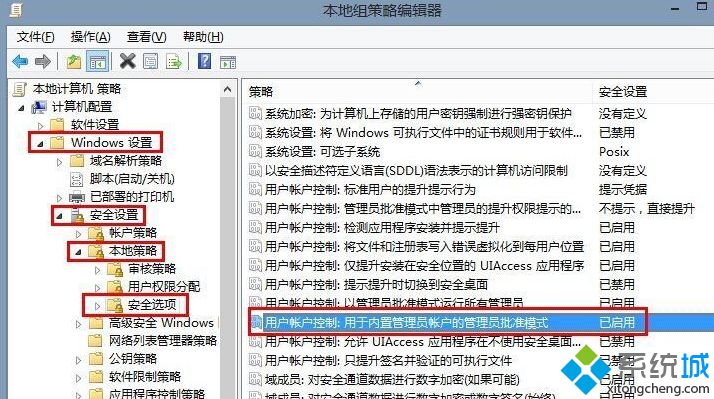
3、双击“用户帐户控制:用于内置管理员账户的管理员批准模式”在“本地安全设置”选项卡内,点击“已启用(E)”,然后点击确定并重启计算机即可。

修复方法二:(适用于中文版和RT版)
1、按“Win+R”组合键打开运行,输入“regedit”打开注册表编辑器;
2、依次展开HKEY_LOCAL_MACHINE\SOFTWARE\Microsoft\Windows\CurrentVersion\Policies\System;
3、点开System后,我们在窗口右边找到并双击“FilterAdministratorToken”,将值修改为“1” ;

3、修改完成后,关闭”注册表编辑器“,重启计算机即可。
win8系统提示“无法打开这个应用,内置管理员无法激活此应用“的解决方法分享到这里了,如果你有碰到一样的情况按照上述两个方法进行操作即可。
- monterey12.1正式版无法检测更新详情0次
- zui13更新计划详细介绍0次
- 优麒麟u盘安装详细教程0次
- 优麒麟和银河麒麟区别详细介绍0次
- monterey屏幕镜像使用教程0次
- monterey关闭sip教程0次
- 优麒麟操作系统详细评测0次
- monterey支持多设备互动吗详情0次
- 优麒麟中文设置教程0次
- monterey和bigsur区别详细介绍0次
周
月












